Hoe PS5 opnieuw te starten zonder controller of met controller
Bijgewerkt Januari 2023: Krijg geen foutmeldingen meer en vertraag je systeem met onze optimalisatietool. Haal het nu op - > deze link
- Download en installeer de reparatietool hier.
- Laat het uw computer scannen.
- De tool zal dan repareer je computer.
De PS5 is een console die ongetwijfeld al enkele jaren voor sensatie op de markt zorgt, aangezien dit toestel al 5 versies is sinds de eerste PlayStation verscheen. Ongetwijfeld de verbeteringen zonder meer dan opmerkelijk door de jaren heen, naast het feit dat het een console is waarmee we verschillende games kunnen spelen, ontdekken we dat we er toegang toe hebben tot verschillende diensten, zoals toegang tot platforms voor streaming content of PSN.
Het feit dat verschillende services toegankelijk zijn vanaf de console, kan de reden zijn dat we soms verschillende fouten tegenkomen, onder andere. Daarom is het in die gevallen waarin we merken dat de console niet correct werkt of zoals we nodig hebben, het beste een herstart uit te voeren. We kunnen dit met of zonder de afstandsbediening doen, dus hieronder laten we u de stappen zien die u in elk geval moet volgen.
1. Herstart PS5 met controller
De stappen die u moet volgen om de PS5 opnieuw op te starten met de controller zijn als volgt.
Het eerste dat u moet doen, is op de 'PS' -knop drukken.
Belangrijke opmerkingen:
U kunt nu pc-problemen voorkomen door dit hulpmiddel te gebruiken, zoals bescherming tegen bestandsverlies en malware. Bovendien is het een geweldige manier om uw computer te optimaliseren voor maximale prestaties. Het programma herstelt veelvoorkomende fouten die kunnen optreden op Windows-systemen met gemak - geen noodzaak voor uren van troubleshooting wanneer u de perfecte oplossing binnen handbereik hebt:
- Stap 1: Downloaden PC Reparatie & Optimalisatie Tool (Windows 11, 10, 8, 7, XP, Vista - Microsoft Gold Certified).
- Stap 2: Klik op "Start Scan" om problemen in het Windows register op te sporen die PC problemen zouden kunnen veroorzaken.
- Stap 3: Klik op "Repair All" om alle problemen op te lossen.

Nu zie je een lager menu op het scherm verschijnen. U moet op het pictogram 'Voedsel' klikken

Nu zie je een pop-upmenu verschijnen. In dat geval moet u op het pictogram 'Herstarten' klikken.
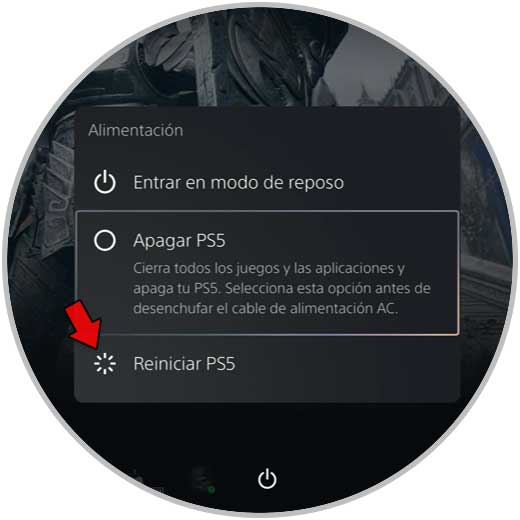
2. Start PS5 opnieuw zonder controller
Als u de console zonder de controller wilt herhalen, moet u de volgende stappen volgen.
Het eerste dat u moet doen, is de aan / uit-knop aan de voorzijde ongeveer twee seconden ingedrukt houden totdat u een pieptoon hoort.

Het volgende dat je ziet, is hoe de PS5 aangeeft dat hij zal worden uitgeschakeld.

Ten slotte verschijnt er een zwart scherm dat aangeeft dat de PS5 opnieuw wordt opgestart.

Op deze twee manieren kun je de PS5 opnieuw opstarten en verschillende bugs oplossen die je mogelijk ondervindt.

